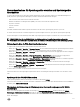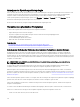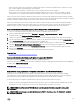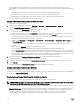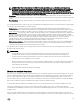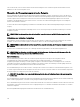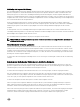Users Guide
• Wenn sich keine Laufwerke im Zustand „Bereit“ benden, dann fügen Sie zusätzliche Festplatten hinzu, und stellen Sie sicher,
dass sich die Festplatten im betriebsbereiten Status benden.
• Wenn keine virtuellen Festplatten vorhanden sind, erstellen Sie mindestens eine virtuelle Festplatte.
• Wenn sich physische Laufwerke im Nicht-RAID-Modus benden, dann konvertieren Sie sie unter Verwendung von iDRAC-
Schnittstellen wie z. B. die iDRAC-Webschnittstelle, RACADM, WS-MAN oder <STRG+R> verwenden in den RAID-Modus.
Wenn Sie eine physische Festplatte als globales Hotspare im Modus „Zu ausstehenden Vorgängen hinzufügen“ zugewiesen haben,
wird der ausstehende Vorgang, jedoch kein Job erstellt. Wenn Sie dann versuchen, die Zuweisung der gleichen Festplatte als globales
Hotspare aufzuheben, wird der Vorgang „Zuweisung für globales Hotspare anstehend“ deaktiviert.
Wenn Sie die Zuweisung einer physischen Festplatte als globales Hotspare im Modus „Zu ausstehenden Vorgängen hinzufügen“
aufgehoben haben, wird der ausstehende Vorgang, jedoch kein Job erstellt. Wenn Sie dann versuchen, die gleiche Festplatte als
globales Hotspare zuzuweisen, wird der Vorgang „Aufhebung der Zuweisung für globales Hotspare anstehend“ deaktiviert.
Zuweisen oder Aufheben der Zuweisung von globalen Hotspares über die Webschnittstelle
So weisen Sie ein globalen Hotspares einer physischen Festplatte zu oder heben die Zuweisung auf:
1. Gehen Sie in der iDRAC-Webschnittstelle zu Übersicht → Speicher → Physische Festplatten → Setup.
Daraufhin wird die Seite Setup von physischen Festplatten angezeigt.
2. Wählen Sie im Drop-Down-Menü Controller den Controller aus, um die zugehörigen physikalischen Laufwerke anzuzeigen.
3. Um die Zuweisung als globales Hotspare zu erreichen, wählen Sie aus dem Drop-Down-Menü in der Spalte Allen zuweisen die
Option
Globales Hotspare für eine oder mehrere physische Festplatten aus.
4. Um die Zuweisung als globales Hotspare zurückzunehmen, wählen Sie aus dem Drop-Down-Menü in der Spalte Allen zuweisen
die Option Zuweisung für globales Hotspare zurücknehmen für eine oder mehrere physische Festplatten aus.
5. Wählen Sie im Dropdown-Menü die Option Betriebsmodus anwenden, wenn Sie die Einstellungen übernehmen möchten.
6. Klicken Sie auf Anwenden.
Basierend auf dem ausgewählten Betriebsmodus werden die Einstellungen angewendet.
Verwandte Links
Auswählen des Betriebsmodus über die Webschnittstelle
Zuweisen oder Aufheben der Zuweisung für globale Hotspares über RACADM
Verwenden Sie den Befehl storage und legen Sie den Typ als globalen Hotspare fest.
Weitere Informationen nden Sie im iDRAC RACADM Command Line Reference Guide (RACADM-Befehlszeilen-Referenzhandbuch
für iDRAC) unter dell.com/idracmanuals.
Verwandte Links
Auswählen des Betriebsmodus über RACADM
Konvertieren einer physischen Festplatte in den RAID- und Nicht-RAID-Modus
Durch die Konvertierung einer physischen Festplatte in den RAID-Modus können Sie die Festplatte für alle RAID-Vorgänge
verwenden. Wenn sich eine Festplatte im Nicht-RAID-Modus bendet, wird die Festplatte im Gegensatz zu nicht kongurierten
guten Festplatten für das Betriebssystem freigegeben und in einem direkten Pass-Through-Modus verwendet.
Sie können die physischen Festplatten folgendermaßen in den RAID- und Nicht-RAID-Modus konvertieren:
• Beginnen Sie mit der Verwendung der iDRAC-Netzwerkschnittstellen, wie z.B. der Webschnittstelle, RACADM oder WS-Man.
• Durch Drücken von Strg+R während des Server-Neustarts und Auswahl des erforderlichen Controllers.
ANMERKUNG: Dieser Task wird auf PERC-Hardware-Controllern, die im HBA-Modus ausgeführt werden, nicht
unterstützt.
ANMERKUNG: Konvertierung in den Nicht-RAID-Modus für PERC 8-Controller wird nur für PERC H310- und H330-
Controller unterstützt.
213